صفر تا صد Telegram را یاد بگیرید
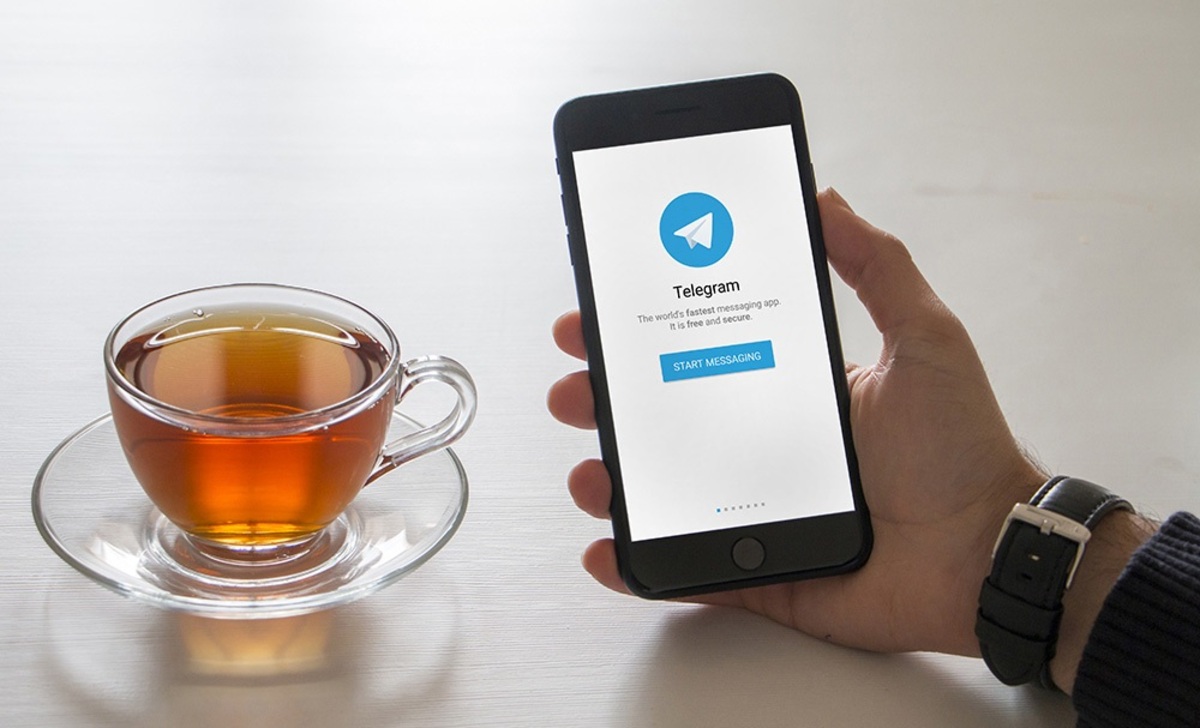
به گزارش بولتن نیوز، در میان انبوه اپلیکیشن های پیام رسانی که این روزها در موبایل ها می بینیم، شکی نیست که تلگرام یکی از محبوب ترین آنهاست. این اپلیکیشن که توسط دو برادر برنامه نویس روس طراحی شده در سال 2013 به صورت کراس پلتفرم در اختیار کاربران موبایل قرار گرفت و به خاطر امکاناتی منحصر به فرد در مدت زمانی کوتاه توانست به یکی از محبوب ترین اپلیکیشن های پیام رسان در دنیا تبدیل شود.
آمار و ارقام در مورد تلگرام خیره کننده است. طبق آخرین برآوردها تلگرام هم اکنون بیش از 100 میلیون کاربر فعال دارد و روزانه بیش از 15 میلیارد پیام در این اپلیکیشن ارتباطی رد و بدل می شود. جالب است بدانید که طبق گزارش خبرگزاری های داخلی، حدود 20 میلیون نفر از جمعیت کاربران این اپلیکیشن پیام رسانی را ایرانی ها تشکیل می دهند.
تا پیش از تلگرام، وایبر پرطرفدارترین اپلیکیشن پیام رسانی در میان ایرانی ها محسوب می شد. اما مشکلات و اختلالاتی که برای آن به وجود آمد موجب شد که کاربران این اپلیکیشن ارتباطی به سوی گزینه بهتر مهاجرت کنند؛ اپلیکیشنی که هم در سرعت پیام رسانی مثال زدنی است و هم از لحاظ امنیت و حفظ حریم شخصی بالاتر از رقبای قدیمی تر خود قرار گرفته است.
در این مطلب هر آنچه می بایست در مورد تلگرام بدانید را به شما آموزش خواهیم داد.
چگونه در تلگرام ثبت نام کنیم؟
عضویت در تلگرام بسیار ساده است و با طی چند مرحله ی کوتاه انجام می پذیرد. پیش از هر چیزی باید این اپلیکیشن پیام رسان را برای یکی از پلتفرم های دسکتاپ، اندروید، ویندوزفون و یا iOS دانلود نمایید. پس از باز کردن تلگرام برای نخستین بار با صفحه ای مانند تصویر زیر مواجه خواهید شد.

روی گزینه Start Messaging کلیک کنید تا به مرحله ی بعد فرستاده شوید. در پنجره ی Your Phone پیش شماره کشور ایران را انتخاب و شماره تلفن خود را بدون در نظر گرفتن صفر ابتدایی وارد نمایید.
پس از آن باید کدی که توسط پشتیبانی تلگرام به شماره موبایل تان فرستاده می شود را در قسمت Code وارد و تیک بالای صفحه را بزنید. در صورتی که کد وارد شده صحیح باشد به بخش بعدی منتقل می شوید و با وارد کردن نام و نام خانوادگی ثبت نام شما به پایان می رسد.
همچنین اگر می خواهید روند ثبت نام خود را لغو کنید، کافیست روی گزینه ی Cancel registration در پایین صفحه ضربه بزنید.
ساخت گروه
گروه ها معمولاً برای جمع های خانوادگی و دوستانه کاربرد داشته و می توانید تا 200 نفر را به آن ها اضافه کنید. امکان به اشتراک گذاری فایل، تصویر، ویدئو و گیف نیز در این گروه ها وجود دارد. برای ساخت گروه کافیست در مرحله نخست وارد تلگرام شوید. با ورود به برنامه، از منوی کشویی (عکس پایین) گزینه New Group را انتخاب کنید.

همچنین می توانید از بین مخاطبین به دلخواه افرادی را به گروه اضافه نمایید. در آخر نیز به قسمت وارد کردن اطلاعات گروه خواهید رسید. در این بخش قادر هستید برای گروه نامی در نظر بگیرید و برایش عکسی انتخاب کنید.
اما پس از ساخت گروه، شاید دوست داشته باشید از کمک چند نفر دیگر برای گرداندن آن استفاده نمایید. برای افزودن مدیر جدید به کانال کافیست وارد گروه شده و قسمت بالایی صفحه (جایی که تصویر گروه قرار دارد) را لمس کنید.
سپس روی آیکن سه نقطه کلیک کنید و روی Set Admins ضربه بزنید. حالا می توانید از بین مخاطبین خود هر تعداد نفر که بخواهید را به عنوان مدیران گروه در نظر بگیرید.
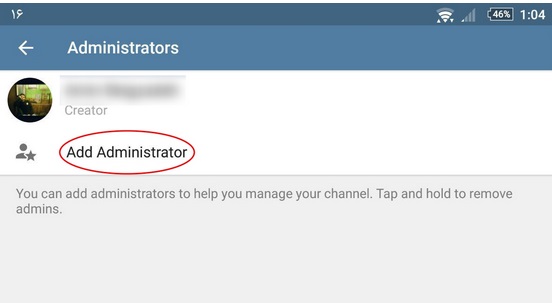
ساخت سوپر گروه
اگر گروه شما رشد کند و به یک جامعه بسیار بزرگ تبدیل شود، قادر هستید آن را به یک سوپر گروه ارتقاء دهید. سوپر گروه ها گنجایش 5000 کاربر را دارند و ادمین اصلی گروه نیز می تواند پیام های غیرمتعارف را به تشخیص خود پاک نماید. کافیست روی پیام مورد نظر لمس طولانی کرده و پس از آن آیکن سطل زباله را انتخاب نمایید.
سپس سه گزینه ی مختلف برای شما به نمایش در می آید.
- بن کردن کاربر
- ریپورت پیام وی به عنوان اسپم
- حذف تمام پیام های او
موارد دلخواه را تیک زده و روی گزینه ی OK ضربه بزنید. این نوع پیام ها از دید تمامی کاربران ناپدید شده و از تاریخچه ی گفتگوی گروه نیز حذف می گردد. علاوه بر این ادمین گروه می تواند برای دیده شدن یک پیام مهم، آن را به بالای صفحه سنجاق کند.
با انجام این کار اعلانی سراسری برای کاربران گروه ارسال شده و آن ها را از وجود این پیام با خبر می کند. برای تبدیل گروه خود به یک سوپر گروه، قسمت بالایی صفحه (جایی که تصویر گروه قرار دارد) را لمس نمایید.
سپس روی آیکن سه نقطه کلیک کنید و روی Convert to Supergroup ضربه بزنید. با تبدیل گروه به سوپر گروه می توانید لینک عمومی کانال خود را در قسمت توضیحات درج نمایید.
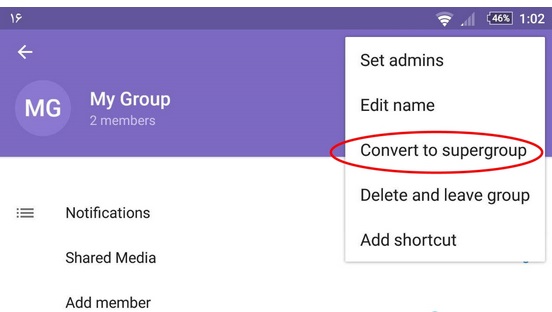
گفتنی است که در سوپر گروه ها کاربران حذف شده توسط ادمین به بلاک لیست اضافه می شوند و تنها با دعوت مستقیم وی می توانند به گروه باز گردند.
برای انتخاب ادمین در سوپر گروه ها وارد گروه شده و قسمت بالایی صفحه (جایی که تصویر کانال قرار دارد) را لمس نمایید. در پایین صفحه (عکس پایین) گزینه ای تحت عنوان Administrators را مشاهده خواهید کرد.
با اشاره روی این گزینه، حالا می توانید از بین مخاطبین خود هر تعداد نفر که بخواهید را به عنوان مدیران کانال در نظر بگیری
ساخت کانال تلگرام
در صورتی که محتوایی عمومی برای نمایش دارید می توانید از قابلیت کانال استفاده کنید. کانال ها قادر به پذیرش تعداد نامحدودی کاربر هستند و ابزار جدیدی محسوب می شود که به کمکش می توانید پیام های خود را به گوش میلیون ها مخاطب برسانید.
این قابلیت از همان روز عرضه با استقبال فوق العاده کاربران ایرانی مواجه شد؛ بسیاری از هنرمندان و افراد مشهور کانال شخصی خود را به راه انداختند و خبرگزاری ها از آن به عنوان ابزاری پرمخاطب برای انتشار هر چه سریع تر اخبار بهره گرفتند.
اگر شما هم احساس می کنید که ایده خوبی برای ساخت یک کانال دارید، می توانید همین حالا به ساخت یکی از آنها اقدام کنید. از منوی کشویی (عکس پایین) گزینه New Channel را انتخاب کنید.

با اشاره روی این گزینه، به قسمت وارد کردن اطلاعات کانال خواهید رسید. در این بخش می توانید برای کانال نامی در نظر بگیرید، برایش عکس انتخاب کرده و یک توضیح کوتاه در مورد اهداف آن بنویسید.
با وارد نمودن اطلاعات، به صفحه Settings می رسید که در اینجا امکان تعیین عمومی یا دعوت نامه ای بودن کانال برایتان مهیا شده. ضمناً در پایین همین صفحه می توانید لینک کانال (برای اشتراک گذاری و دعوت افراد) را به دلخواه خود انتخاب کنید.
اما پس از ساخت کانال، شاید دوست داشته باشید از کمک چند نفر دیگر برای گرداندن آن استفاده کنید. برای افزودن مدیر جدید به کانال (که به تمام ابزارهای آن دسترسی دارد) کافیست وارد کانال شده و قسمت بالایی صفحه (جایی که تصویر کانال قرار دارد) را لمس نمایید.
در پایین همین صفحه (عکس پایین) گزینه ای تحت عنوان Administrators را مشاهده خواهید کرد. با اشاره روی این گزینه، حالا می توانید از بین مخاطبین خود هر تعداد نفر که بخواهید را به عنوان مدیران کانال در نظر بگیرید.
نحوه گرفتن لینک مستقیم از کانال های عمومی
برای دریافت لینک اشتراک گذاری از کانال های عمومی، در ابتدا بایستی آدرس اصلی کانال خود را پاک کنید. به عنوان مثال، اگر آدرس کانال telegram.me/bultannews باشد، باید واژه bultannews را از کانال حذف و موقتا آن را به حالت خصوصی (private) ببرید.
در حالت private، تلگرام یک لینک مستقیم از کانال شما خواهد ساخت. حالا کافیست لینک را در جایی ذخیره کرده و مجددا کانال را از قسمت تنظیمات، با اضافه کردن واژه digiato1 به حالت عمومی (public) برگردانید. در این صورت می توانید در عین عمومی بودن کانال، از لینکی که در حالت خصوصی گرفته اید هم برای اشتراک گذاری آن استفاده کنید.
شروع یک گفتگوی مخفی
گفتگوی مخفی نیز سرانجام در طی به روز رسانی های متعدد تلگرام به این پیام رسان اضافه شد. گفتگوی مخفی از روش رمز نگاری دو طرفه یا end-to-end encryption استفاده می کند و به گفته ی سران تلگرام هیچ اطلاعاتی از گفتگوهای مخفی روی سرور تلگرام ذخیره نمی شود.
این قابلیت از Self-Destruct نیز پشتیبانی می کند. این بدان معناست که پیام های مخفی بعد از مدت زمان معینی به طور خودکار نابود می شوند و اثری از آن ها باقی نمی ماند. همچنین در گفتگوی مخفی فوروارد پیام برای کاربران دیگر و ثبت اسکرین شات امکان پذیر نیست.
تلگرام ادعا می کند که فایل های چند رسانه ای نیز رمزنگاری شده و پس از آن برای فرد مورد نظر ارسال می شوند. برای شروع یک گفتگوی مخفی از منوی کشویی (عکس پایین) گزینه New Secret Chat را انتخاب کنید.
با اشاره روی این گزینه، به لیست مخاطبین منتقل خواهید شد و باید فردی را برای شروع گفتگوی مخفی انتخاب کنید. پس از آن منتظر بمانید تا شخص مورد نظر به گفتگوی مخفی با شما بپیوندد.
برای مشخص کردن زمان نابود شدن پیام ها قسمت بالایی صفحه (جایی که تصویر شخص مقابل قرار دارد) را لمس نمایید. سپس گزینه ی Self-Destruct Timer را انتخاب و مقادیر آن را به دلخواه تغییر دهید.
فوروارد کردن پیام ها برای کاربران دیگر
فوروارد کردن پیام ها به طور کلی یکی از ابتدایی ترین قابلیت های تلگرام محسوب می شود. برای این کار کافیست روی پیام مورد نظر لمس طولانی کرده و سپس روی آیکن مشخص شده در تصویر زیر ضربه بزنید.
همچنین قادر هستید به جای لمس طولانی متن، فقط یک بار روی آن ضربه بزنید تا چند گزینه ظاهر شود. حالا تنها کاری که باید انجام دهید انتخاب کردن گزینه Forward است.
پس از آن که یکی از دو روش بالا را برای فوروارد کردن پیام ها انتخاب نمودید به لیست گفتگوها منتقل خواهید شد. روی گفتگویی که می خواهید پیام در آن فوروارد شود کلیک کنید و در نهایت دکمه ی ارسال را فشار دهید.
ارسال عکس، ویدئو و گیف (به شکل فایل و مدیا)
یکی از قابلیت های مهم تلگرام ارسال فایل های چند رسانه ای است. تلگرام ادعا می کند که قادر است این فایل ها را با سرعتی به مراتب بیشتر از پیام رسان های دیگر روی سرورهای خود بارگذاری نماید. برای ارسال عکس، ویدئو و گیف کافیست وارد گفتگوی مورد نظر شده و در پایین صفحه روی آیکن سنجاق ضربه بزنید.
پس از آن قادر هستید با انتخاب آیکن یکی از بخش ها ( عکس پایین) تصاویر، ویدئوها، مخاطبین، موزیک ها و حتی موقعیت مکانی خود را در یک گفتگو ارسال نمایید.
تلگرام برای سهولت در ارسال فایل های چند رسانه ای و جلوگیری از به هدر رفتن حجم اینترنت کاربران دیگر عموماً فایل های حجیم را فشرده می کند. برای آن که از فشرده سازی تصاویر و ویدئوهای خود جلوگیری کنید باید آن ها را به صورت فایل ارسال نمایید.
برای انجام این کار کافیست وارد یک گفتگو شوید و با انتخاب آیکن سنجاق، روی گزینه ی File ضربه بزنید. پس از آن تنها کاری که باید انجام دهید پیدا کردن عکس و یا ویدئوی مورد نظرتان است. برای ارسال گیف نیز از سمت چپ قسمت تکست بار روی آیکن اموجی ها (تصویر زیر) ضربه بزنید.

سپس به بخش استیکرها بروید و با انتخاب آیکن گیف (تصویر زیر) اقدام به ارسال موارد دلخواه نمایید. تلگرام به شما این اجازه را می دهد تا در صورت نیاز با تایپ دستور gif@ مواردی که دوست دارید را جستجو کرده و اقدام به ارسال آن ها نمایید.
اضافه کردن استیکرها در تلگرام
تلگرام برای اضافه کردن استیکرها دو راه در اختیار کاربران قرار داده است. ساده ترین راه آن است که با مشاهده یک استیکر تازه در چت های خود، آن را لمس کنید و پس از آن گزینه Add را انتخاب کنید.
با این حال در آپدیت های اخیر تلگرام راهی تازه برای اضافه کردن استیکرها در دسترس قرار گرفته و از این پس کاربران می توانند با مراجعه به تنظیمات و ورود به بخش Stickers، از آخرین و پرطرفدارترین برچسب های موجود خبردار شوند و آن ها را به لیست خود اضافه کنند.
برای انجام این کار کافیست پس از طی کردن مراحل گفته شده، وارد بخش Trending Stickers شوید و از آنجا به ده ها استیکر مختلف و زیبا دسترسی پیدا کنید. همچنین می توانید با مراجعه به تنظیمات Stickers به مدیریت استیکرهای خود بپردازید و در صورت نیاز آن ها را حذف کنید.
نحوه ساخت استیکر در تلگرام
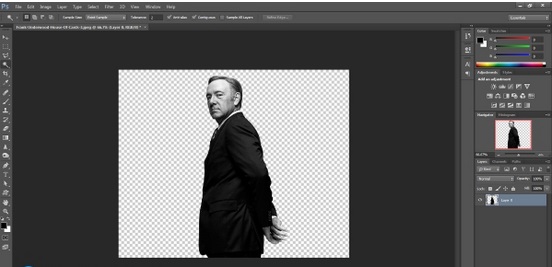
یکی دیگر از قابلیت های فوق العاده تلگرام، امکان ساخت استیکرهای شخصی و اشتراک گذاری آنهاست. با روش هایی که در ادامه توضیح می دهیم، قادر خواهید بود که از هر عکس یک استیکر بسیار جذاب و چشم نواز بیافرینید.
قابلیت ساخت استیکرهای شخصی برای تلگرام یک قابلیت عمومی بوده و برای همگان در دسترس است، بنابراین این روزها انواع و اقسام استیکر با محتوای مختلف را در صفحات این اپلیکیشن ارتباطی شاهد هستیم. از آنجایی که هیچ محدودیتی برای ساخت استیکر در تلگرام وجود ندارد، بد نیست که جنبه های اخلاقی را در ساختشان در نظر بگیریم و استیکری نسازیم که موجب معذب شدن افراد یا توهین به شخصیت یا اعتقادات دیگران شود.
برای ساخت استیکر در تلگرام می بایست شرایطی را رعایت کنید. نخستین شرط بروز بودن اپلیکیشن شماست. برای افزودن استیکرهای شخصی به تلگرام می بایست حتما از نسخه 2.9.1 آن استفاده کنید. بنابراین پیش از دنبال کردن مراحل ساخت استیکر، توصیه می کنیم که حتما نسخه تلگرام خود را چک کرده و در صورت آپدیت نبودن، به بروزرسانی آن به آخرین نسخه اقدام کنید.
سه شرطی که تلگرام برای آپلود استیکرها در نظر گرفته به شرح زیر است:
عکس ها حتما با فرمت PNG و بدون حاشیه باشند (حاشیه ها را می توانید به کمک نرم افزار فتوشاپ از تصویر حذف کنید)
طول و عرض تصاویر ارسالی می بایست حداکثر 512 در 512 پیکسل باشد.
حجم هر عکس نباید بیشتر از 350 کیلوبایت باشد.
اگر تصویر مورد نظر شما این شرایط را داشت، حالا می توانید به ارسال و ثبت آنها در تلگرام اقدام کنید. بهترین راه برای ساخت این استیکرها استفاده از نرم افزار ویرایش تصویر فتوشاپ است. سازندگان تلگرام در وبلاگ خود استفاده از این نرم افزار را برای ساخت استیکر پیشنهاد کرده و حتی یک فایل PSD آماده با اندازه و رزولوشن مشخص را در اختیار کاربران قرار داده اند.
با دانلود این فایل پی اس دی و قرار دادن تصویر مورد نظرتان در آن، به سادگی خواهید توانست از خروجی آن با فرمت PNG به عنوان استیکر در تلگرام استفاده کنید. روش دوم و ساده تر، استفاده از ربات Clippy است که شما را از نرم افزارهای رایانه ای بی نیاز خواهد کرد. با فرض آماده بودن استیکرهای شما، ابتدا به نحوه ثبت آنها در تلگرام پرداخته و آموزش استفاده از Clippy را در بخش پایانی مقاله خواهیم داشت.
مراحل ثبت استیکرهای شخصی در تلگرام

با رعایت شروط تلگرام برای ثبت استیکرها، به ترتیب زیر می توانید مراحل ثبت آنها در این اپلیکیشن ارتباطی را دنبال کنید. برای راحتی در این کار ما نسخه دسکتاپ تلگرام را به شما پیشنهاد می کنیم:
1- وارد بخش Settings اپلیکیشن شده و از بخش Messages، گزینه Stickers را انتخاب کنید (در نسخه دسکتاپ تلگرام، آدرس Stickers@ را در یک پنجره مکالمه تایپ کرده و روی واژه هایپرلینک شده کلیک کنید).
2- در اپلیکیشن موبایل تلگرام، به انتهای صفحه رفته و روی گزینه Stickers@ اشاره کنید. با این کار یک پنجره چت با رباتی به نام Stickers Bot برایتان باز می شود. حالا می بایست برای این ربات پیامی ارسال کنید تا در پاسخ برای شما دستورات لازم برای ارسال و ثبت استیکرها را بفرستد. لیست دستورات به شرح زیرند:
newstickerpack/ ساخت پکیج جدید استیکر
addsticker/ اضافه کردن استیکر جدید به پکیج
delsticker/ حذف استیکر
ordersticker/ مرتب سازی استیکرها در پکیج
cancel/ انصراف از ثبت استیکرها
3- نخستین اقدام بعد این کار، ساخت یک پکیج از استیکرهاست. برای این کار دستور newstickerpack/ را به ربات بدهید. پس از این کار، ربات با پیغامی از شما می خواهد که برای پکیج استیکر خود نامی انتخاب کنید. به عنوان مثال ما نام Digiato را برای مجموعه استیکرمان در نظر گرفتیم.
4- مرحله بعدی انتخاب اموجی برای استیکرهاست. اگر استیکرتان محتوایی جدی دارد، می توانید برایش اموجی جدی را در نظر بگیرید. با انتخاب اموجی مناسب از فهرست اموجی ها و ارسالش به ربات، وارد مرحله بعدی خواهید شد.
5- حالا نوبت به ارسال استیکر می رسد. تصویر PNG و بدون حاشیه خود را با فشردن آیکن گیره در پایین صفحه و سپس گزینه File انتخاب کرده و آن را برای ربات ارسال کنید. با اتمام این کار، ربات از شما می خواهد که با ارسال یک شکلک دیگر، استیکر بعدی را به پکیج خود بیفزایید. این کار را می توانید به شیوه استیکر اول انجام بدهید و مجموعه استیکرهای خود را تکمیل کنید.
6- وقتی که پکیج استیکرهایتان تکمیل شد، کافیست دستور publish/ را برای ربات ارسال کنید. حالا ربات در پیامی دیگر، از شما می خواهد که نامی برای مجموعه استیکرهای خود برگزینید. پس از انتخاب نام و ارسال، حالا پکیج استیکرهای شما آماده است. ربات نیز لینکی از آن برای اشتراک گذاری بین دوستان را در اختیارتان قرار می دهد.
7- اگر پس از انتشار باز هم قصد اضافه کردن استیکری را داشتید، مجددا با وارد کردن دستور addsticker/ می توانید پکیج استیکری خود را تکمیل کنید.
شما می توانید مطالب و تصاویر خود را به آدرس زیر ارسال فرمایید.
bultannews@gmail.com


